PC版BIOHAZARD RE:4で使用できるMod「Resident Evil 4 Remake Ultimate Trainer」を紹介します。
Resident Evil 4 Remake Ultimate Trainerは、無限の弾丸、所持金の変更、プレイヤー/敵の体力・スピード・サイズの調整などを可能にするMod(Game Trainer)です。
以下でResident Evil 4 Remake Ultimate Trainerのインストール方法と使用方法を紹介していきます。
1 Resident Evil 4 Remake Ultimate Trainerのインストール方法
1.1 Nexus Modsのアカウント
Resident Evil 4 Remake Ultimate TrainerはNexus Modsというサイトで公開されています。
Nexus ModsからModをダウンロードするには、アカウントが必要になるので予め準備しておいてください。

1.2 Fluffy Mod Manager
Resident Evil 4 Remake Ultimate Trainerは手動でインストールなどを行う方法もありますが、ここではより簡単なFluffy Mod Managerを使用した方法を紹介します。
Fluffy Mod Managerのインストールなどについては下記の記事を参照してください。

1.3 REFramework
Resident Evil 4 Remake Ultimate Trainerを使用するにはREFrameworkというModも必要になります。
REFrameworkのインストールなどについては下記の記事を参照してください。

1.4 Resident Evil 4 Remake Ultimate Trainerのインストールなど
1.4.1 Resident Evil 4 Remake Ultimate Trainerのダウンロード
Resident Evil 4 Remake Ultimate TrainerはNexus Modsの下記のリンク先からダウンロードできます。
2023年12月時点での最新バージョンは1.4.2ですが、これより新しいバージョンが公開されている場合は基本的にはそちらを使用してください。
MAIN FILESにあるRE4RUltimateTrainerByRaz0rDanteのMANUAL DOWNLOADボタンからファイルをダウンロードしてください。
ファイルを保存する場所は、Fluffy Mod ManagerのModmanager.exeがあるフォルダ内のGames\RE4R\Modsです。
保存後のModmanager.exeがあるフォルダ構成は以下のようになります。
RE4RUTrainerByRaz0r.zipの名前にはバージョン名も入っていますがここでは省略しています。
Games\RE4R\Mods\RE4RUltimateTrainerByRaz0rDante.zip
1.4.2 Resident Evil 4 Remake Ultimate Trainerのインストール
Fluffy Mod ManagerでResident Evil 4 Remake Ultimate Trainerをオンの状態にしてインストールします(下画像参照)。
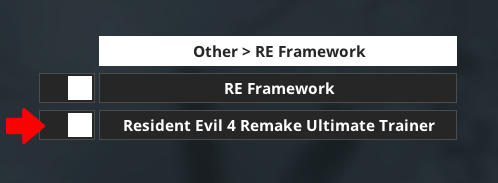
1.4.4 Resident Evil 4 Remake Ultimate Trainerのアンインストール
Fluffy Mod ManagerでResident Evil 4 Remake Ultimate Trainerをオフの状態にしたら、ダウンロードしたRE4RUltimateTrainerByRaz0rDante.zipを削除します。
BIOHAZARD RE:4がインストールされている場所(re4.exeがある場所)にあるre4r_trainerとimgui.iniも削除します(これらのファイルはない場合もあります)。
2 Resident Evil 4 Remake Ultimate Trainerの使用方法
Resident Evil 4 Remake Ultimate Trainerは、無限の弾丸、所持金の変更、プレイヤー/敵の体力・スピード・サイズの調整などを可能にするMod(Game Trainer)です。
DLCのSEPARATE WAYSでも有効です。
Resident Evil 4 Remake Ultimate Trainerの使用による影響(セーブデータやその後のプレイなど)までは確認できていませんが、セーブファイルのバックアップなどを行ってからの使用をおすすめします。

2.1 Resident Evil 4 Remake Ultimate Trainerの起動
ゲームを起動したらREFrameworkのScript Generated UI⇒Resident Evil 4 Remake Ultimate Trainer by Raz0r & Danteとクリックしていくと、下の画像のようなメニューが表示されます。
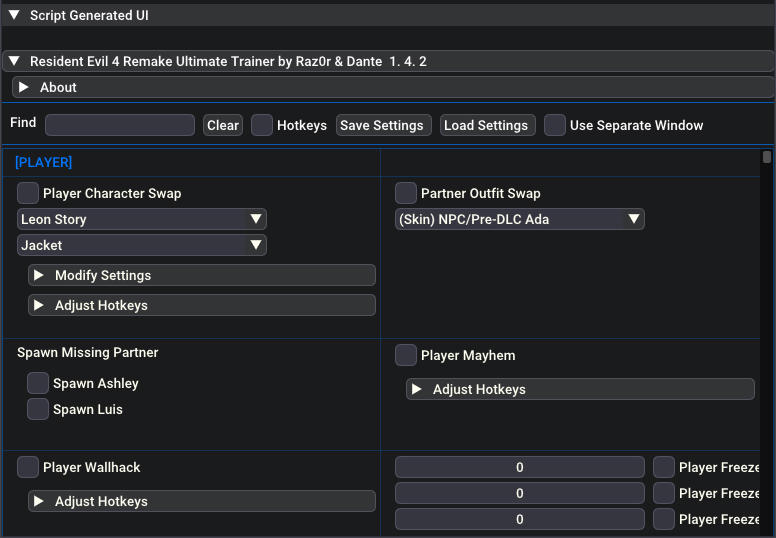
REFrameworkのウィンドウは端か下の角の部分をドラッグすると広がります。
2.2 変更した設定の保存
Resident Evil 4 Remake Ultimate Trainerで変更した設定の保存
Resident Evil 4 Remake Ultimate Trainerで変更した設定は、一度ゲームを終了させるとリセットされてしまうので、保存する必要がある場合は上部にあるSave Settingsで保存してください。
例えば[INVENTORY]のPlayer Infinite Ammoにチェックを入れも、Save Settingsで保存しないと次回のゲーム起動時にはチェックが入っていない状態に戻ります。
Save Settingsで保存したResident Evil 4 Remake Ultimate Trainerの設定は、re4.exeと同じ場所に作成されるre4r_trainerというフォルダ内のre4r_ultimate_trainer.settingsに保存されています。
保存した設定をリセットしたい場合などは、このファイルを削除してください。
ゲームのセーブファイルに保存される変更
Resident Evil 4 Remake Ultimate Trainerで行ったゲーム内での変更は、ゲームのセーブをすることによってResident Evil 4 Remake Ultimate Trainerを起動しなくても次回ロード時に引き継がれるもの(取得したアイテムなど)と、Resident Evil 4 Remake Ultimate Trainerを起動している間だけ有効なもの(無限の弾丸など)があります。
前者のような設定はResident Evil 4 Remake Ultimate Trainerでは元に戻せないものもあると思うので、バックアップしておいたセーブファイルを使って元に戻してください。
2.3 各設定について
以下はResident Evil 4 Remake Ultimate Trainerで変更できる各設定についてです(こちらで確認ができたものだけ載せています)。
基本的には変更したい設定の左側にあるボックスにチェックを入れると、その項目を使用できるようになります。
例えば[INVENTORY]のPlayer Infinite Ammoのボックスにチェックを入れると、弾丸が無限になるといった感じです。
Adjust Hotkeysでキーを設定すると、その項目のオン/オフを切り替えるキーを設定できます。
使用する設定によってはゲームがクラッシュまたはフリーズすることもありました。
PLAYER
Player Invincibilityでは敵の攻撃が当たらなくなります。
Player Healthでは設定した値から体力が増減しなくなります。
Player Sizeではプレイヤーの大きさを設定します。値を下げると小さくなり、値を上げると大きくなります。
Player Speedではプレイヤーの動きのスピードを設定します。値を下げると遅くなり、値を上げると速くなります。
Player Walk Speedではプレイヤーの歩くスピードを設定します。ここで設定できるのは歩くスピードだけです。
Player Run Speedではプレイヤーの走るスピードを設定します。ここで設定できるのは走るスピードだけです。
Auto Parry/Dodgeではパリィまたは回避を自動で行うようになります。
Player No Recoilでは銃の反動がなくなり、銃を撃った後で照準がズレなくなります。
Player Crosshair No Spreadではすぐに照準が絞られた状態になります。
Player Shooting Delayでは銃のディレイ(銃を撃った後で次を撃つまでの時間)を設定できます。0にするとどの銃もディレイなしで撃てるようになります。
Player Reloading Speedではリロードのスピードを設定します。値を増やすほどリロードが早くなります。
PARTNER
Partner Invincibilityでは敵の攻撃が当たらなくなります。
Partner Healthでは設定した値から体力が増減しなくなります。
MISC
Skip Cutscenesではカットシーンを自動でスキップしてくれるようになります。
INVENTORY
INVENTORYの一番左上の箇所では、選択したアイテムを取得または削除できます。例えば、[Ammo] Handgun Ammoを選択して、Addを選択するとハンドガンの弾を取得して、Removeを選択するとインベントリにあるハンドガンの弾を削除します。インベントリを開いたままだと反映されません。
Player Infinite Ammoでプレイヤーの弾丸が無限になります。
Infinite Itemsでハーブやクラフトアイテムなどを無限に使用できるようになります。
Infinite Durabilityでナイフなどのアイテムの耐久性を無限にします。
Infinite Vestではボディアーマーの耐久値が減らなくなります。
Pesetasでは所持金(ペセタ)を設定できます。
値を入力してインベントリを開くと、所持金が入力した値になっています。
チェックを入れると設定した値から所持金(ペセタ)が増減しなくなります。
Spinelsではスピネルの数を設定できます。
値を入力してインベントリを開くと、スピネルの数が入力した値になっています。
チェックを入れると設定した値からスピネルの数が増減しなくなります。
Item ESPにチェックを入れると落ちているアイテムに関する情報を表示できるようになります。
例えばShow Loot Items Onlyにチェックを入れると、落ちている赤ハーブに[Healing Item] Red Herb, 04Mと表示されます。04Mはアイテムまでの距離です。
CAMERA
Camera FOV Offsetでは通常時のFOVの設定を行います。値を上げると表示範囲が広くなり、値を下げると表示範囲が狭くなります。
Camera FOV Offset while Aimingではエイム中のFOVの設定を行います。値を上げると表示範囲が広くなり、値を下げると表示範囲が狭くなります。
Camera Distance Offsetでは通常時のカメラの位置を設定します。値を上げるとカメラをプレイヤーから遠ざけて、値を下げるとカメラをプレイヤーに近づけます。FOVは変わりません。
Camera Distance Offset while Aimingではエイム中のカメラの位置を設定します。値を上げるとカメラをプレイヤーから遠ざけて、値を下げるとカメラをプレイヤーに近づけます。FOVは変わりません。
Camera Always Same Settingsにチェックを入れると、エイム時にカメラがズームしなくなります。
ALL ENEMIES
Enemy Spawnerにチェックを入れて、Spawnのボタンをクリックすると敵を発生させることができます。
Enemy ESPでは敵に関する情報を表示できるようになります。
Show distance in metersでは敵までの距離、Show health pointsでは敵の体力、Show health barでは敵の体力ゲージ、Show damageでは与えたダメージ量を表示します。No distance limitでは敵の距離に関係なく常に情報を表示します。
Enemy One Hit Killでは敵を一撃で倒せるようになります。
Enemy ignore Playerでは敵がプレイヤーに気づかなくなります。
Enemy Scaleでは敵の大きさを設定します。値を下げると小さくなり、値を上げると大きくなります。
Enemy Speedでは敵の動きのスピードを設定します。値を下げると遅くなり、値を上げると速くなります。


